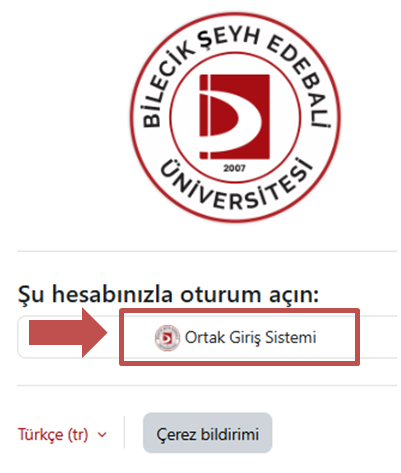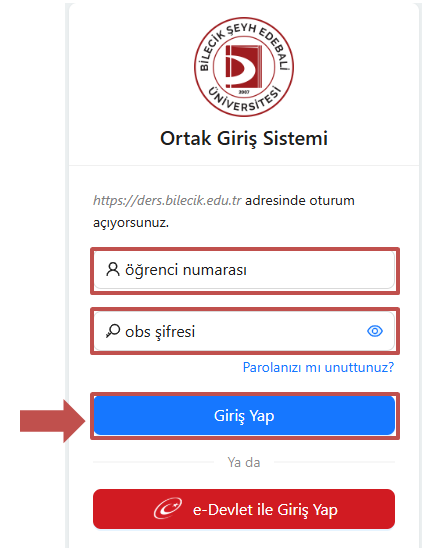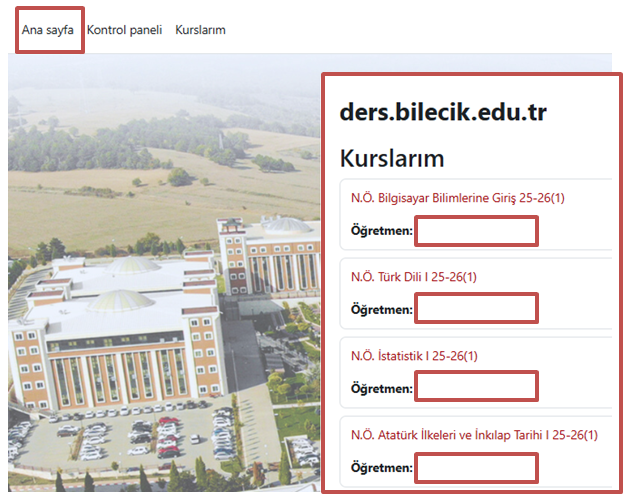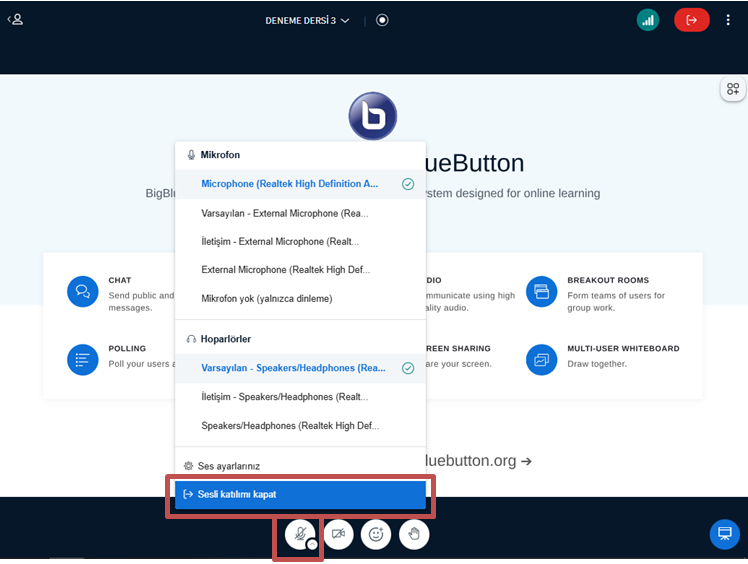SIKÇA SORULAN SORULAR (SSS)
Sıkça Sorulan Sorular (SSS)
07 Ekim 2025 SalıSıkça Sorulan Sorular (SSS)
Bu sayfada uzaktan eğitim yoluyla yürütülecek dersler ve sistem ile ilgili çeşitli sorulara yanıtlar bulabilirsiniz. Lütfen üniversitemiz ve kayıtlı olduğunuz birimin yapmış olduğu duyuruları ve açıklamaları takip ediniz.
Eğer aradığınız cevap aşağıda yoksa ya da sistem üzerinde teknik bir hata alıyorsanız, lütfen hataları bildirmek için varsa ekran görüntüleriniz ile birlikte http://uedestek.bilecik.edu.tr web adresinden teknik destek talebi oluşturunuz. Teknik hatalarda sorun hakkında detaylı bilginin paylaşılması sorunun tespit edilebilmesi açısından önemlidir. Söz konusu destek sayfasına ait kılavuza erişmek için tıklayınız.
1. Uzaktan Eğitim Sistemine nasıl giriş yapacağım ya da kullanıcı adım ve parolamla ilgili sıkıntı yaşıyorum ne yapmam gerekir?
Uzaktan Eğitim Sistemine giriş yapmak için https://ders.bilecik.edu.tr/ adresine tıklayarak oturum açabilirsiniz.
Uzaktan Eğitim Sistemine, üniversite tarafından sağlanan kullanıcı adı ve şifrenizle giriş yapabilirsiniz. Şifrenizin sistemde aktif olması için (öğrenciler) sadece bir kere http://obs.bilecik.edu.tr/ adresindeki Öğrenci Bilgi Sistemine giriş yapmanız gerekir. Eğer OBS kullanıcı adı ve şifrenizi unuttuysanız https://sofra.bilecik.edu.tr/YeniParolaOlustur adresindeki adımları izleyerek yeni bir şifre oluşturabilirsiniz.
Diğer uygulanacak adım ise giris.bilecik.edu.tr adresine gelerek hesabım menüsünden iletişim telefon numarası ve güncel eposta adresini girmelisiniz ve doğrulama yapmalısınız. Diğer bir e-posta doğrulama için ise bağlı olduğunuz akdemik birim ile iletişime geçerek e-posta adresinizi güncellemelisini talep etmelisiniz.
ŞEKİL-1
kablosuz interneti aktif etmelisiniz. sofra.bilecik.edu.tr adresinden kablosuz internet menüsünden kullanıcı adı(öğrenci no) ve parola(obs şifre) girerek kontrol et butonuna basınız.
ŞEKİL-2
sisteme giriş yapamama nedenleriniz
ders kaydınız yapılmış mı? (danışmanınızla ile iletişime geçiniz)
e-posta adresiniz doğru mu? (yukarıda verilen görselleri(ŞEKİL-1) kullanarak sorununuzu çözebilirisiniz veya biriminiz öğrenci işleri ile iletişime geçiniz)
yabancı öğrencilerimizin öğrenci numaraları obs sisteminde kayıtlı olan öğrenci numaraları olmalıdır.
kablosuz ağ bağlantınızın aktif olduğunda emin olunmalıdır(ŞEKİL-2).
Eğer bunları yaptığınızda hala sisteme giremiyorsanız http://uedestek.bilecik.edu.tr/ adresini ziyaret ederek bir Sorun/Destek formu oluşturup süreci takip ediniz.
2. BŞEÜ’de Uzaktan eğitim dersleri hangi web adresi üzerinden yürütülecektir?
Uzaktan eğitim dersleri için erişilecek portal https://ders.bilecik.edu.tr/ adresindedir. Bu sayfa aracılığı ile uzaktan eğitim sistemindeki derslere ulaşabildiğiniz gibi çeşitli yardım belge ve videoları, destek formu sayfaları ve iletişim sayfalarına erişebilirsiniz.
3. Uzaktan Eğitim Sistemindeki derslerle ilgili belge ve videolara nasıl erişebilirim?
Uzaktan Eğitim sisteminin işleyişi ile ilgili detaylı bilgi, belge ve videolara https://bilecik.edu.tr/ue/ adresindeki “Kullanım Kılavuzları” sayfasından erişebilirsiniz.
4. Öğrencilerin uzaktan eğitimdeki derslere kayıtları nasıl olacaktır?
Dönem başında ders seçme işlemi yapıp onay aldıysanız, bu derslerin Uzaktan eğitimle verilebilecek olanları sistemde üzerinize yüklenmiştir, ayrıca bir işlem yapmanıza gerek yoktur. Uzaktan eğitim ile canlı ders çekilmeyecek olan dersler gene sistemde üzerinizde görünecek, derslerin nasıl yürütüleceği ile ilgili olarak ders sayfasındaki bilgilendirmeleri ve duyuruları takip ediniz.
5. Uzaktan eğitimdeki ders programlarına nasıl ulaşabilirim?
Derslere ait canlı ders programlarını Öğrenci Bilgi Sistemi (OBS) üzerinden görüntüleyebilirsiniz.
7. Derslere hangi araçları kullanarak katılabilirim?
Uzaktan eğitimdeki derslere internet bağlantısı olan bir dizüstü bilgisayar, bir cep telefonu, bir masaüstü bilgisayar veya bir tablet ile katılabilirsiniz.
Canlı ders sistemi bilgisayarınızda bulunan tarayıcı üzerinde açılmakta, ek bir programın bilgisayarınıza kurulmasına gerek bulunmamaktadır. Fakat tarayıcı üzerinden canlı ders sırasında mikrofonunuzu açabilmek için tarayıcınıza göre aşağıdaki adımları takip edebilirsiniz.
Google Chrome için: https://support.google.com/chrome/answer/2693767
Mozilla Firefox için: https://support.mozilla.org/tr/kb/firefox-sayfa-bilgisi-penceresi
10. Yaşanılan sorunlarda nereden destek alabilirim?
Uzaktan eğitim derslerinde birçok farklı konuda desteğe ihtiyacınız olabilir. Eğer sorularınız dersin konusu ve dersin işlenişi hakkında ise bu noktada dersinizin öğretim elemanı ile iletişime geçmelisiniz.
Sistem üzerinde aldığınız teknik hataları bildirmek için varsa ekran görüntüleriniz ile birlikte http://uedestek.bilecik.edu.tr/ web adresinden teknik destek talebi oluşturabilirsiniz. Teknik hatalarda sorun hakkında detaylı bilginin paylaşılması sorunun tespit edilebilmesi açısından önemlidir. Söz konusu destek sayfasına ait kılavuza erişmek için tıklayınız..
Sadece Öğretim Elemanlarını ilgilendiren soru ve yanıtlar:
1. Canlı bir dersi nasıl yapabilirim?
Lütfen https://bilecik.edu.tr/ue/ adresindeki “Kullanım Kılavuzları/Öğretim Elemanları” sayfasındaki kılavuz inceleyiniz .
2. Yürüttüğüm bir ders ile ilgili olan verilere nasıl erişebilirim?
İlgili dersi tıkladıktan sonra yan tarafta bulunan araçları kullanarak dersiniz ile ilgili istatistik, katılımcı verileri vb. verilere erişebilirsiniz?
3. Sistemde canlı olarak verdiğim bir dersi sonradan nasıl izleyebilirim?
Sistemde ilgili derse ve ilgili haftadaki ders etkinliğine tıkladıktan sonra “Kayıtlı Dersi İzle” bağlantısını tıklayarak ilgili dersi izleyebilirsiniz.
Sadece Öğrencileri ilgilendiren soru ve yanıtlar:
1. Sistemde canlı olarak katıldığım bir dersi sonradan nasıl izleyebilirim?
Sistemde (https://ders.bilecik.edu.tr/ ) ilgili derse ve ilgili haftadaki ders etkinliğine tıkladıktan sonra “Kayıtlı Dersi İzle” bağlantısını tıklayarak ilgili dersi izleyebilirsiniz.
2. Şifreniz hatalı uyarısı alıyorum, şifremi güncelliyorum ama yinede sisteme giriş yapamıyorum. Ne yapmalıyım?
https://ders.bilecik.edu.tr/ adresinde ilk olarak obs sisteminde kullandığınız öğrenci numaranız ve şifreniz ile giriş yapınız. Şifreniz hatalı uyarısı aldığınız da https://sofra.bilecik.edu.tr/YeniParolaOlustur adresinde yeni bir şifre edininiz (Parolanız en az bir küçük harf, bir büyük harf ve bir de rakam içermelidir. En az 8 karakter, en çok 14 karakter olmalıdır). gelen sms ile size bir onay kodu gelecek ve bu onay kodunu giriniz. Şifrenizi onayladıktan sonra https://ders.bilecik.edu.tr/ adresinde yeni aldığınız şifre ile sisteme giriş yapınız.
yapılan hatalar https://ders.bilecik.edu.tr/ adresinden şifre günceleme işlemi yapmayınız, bu şifre güncelleme işlemi geçersizdir.
3. Kullanıcı bu sitede bulunmuyor uyarısı aldınız? Sorun ne olabilir?
- DGS ve mazeretli ders kayıtları ile gelen öğrenciler çoğunlukla işlemin gerçekleştirildiği gün Moodle(https://ders.bilecik.edu.tr/ ) sistemine giriş yapmaya çalışmaktadır. Bu sebeple hata ile karşılaşmaktadırlar. Takip eden gün sisteme kullanıcı bilgileri aktarılmaktadır.
- OBS’ye daha önce hiç giriş yapmamış olmamaları ve öğrencilerin hesaplarının oluşturulması için en az bir kez OBS sistemine giriş yapmaları
gereklidir. Obs sistemine giriş yaptıktan bir gün sonra https://ders.bilecik.edu.tr/ adresinden kullanıcı özellikleriniz ile giriş yapınız. - Ders kaydınızın yapıldıktan sonra ertesi gün dersleriniz ve kullanıcı hesaplarınız https://ders.bilecik.edu.tr/ adresinden aktif olacaktır.
- Öğrencinin şifresini unutması halinde şifre sıfırlama işlemi için https://sofra.bilecik.edu.tr/OturumAc adresinden şifre güncelleme işlemi yapınız.
4. Sistemde üzerimde olan bir ders görünmüyor ya da üzerimde öğrencisi olmadığım bir ders görünüyor. Ne yapmalıyım?
Sistemde üzerinizde olan bir dersin görünmemesi ya da öğrencisi olmadığınız bir dersin sizin üzerinizde olması çok düşük bir olasılıktır. Gün sonunda veriler eşleştirildiğinde isminiz dersten silinir ya da isminiz derse eklenir, sizin yapmanız gereken herhangi bir şey yoktur. Eğer sorun devam ederse lütfen “Sorun Bildir” düğmesine tıklayarak bir destek kaydı oluşturunuz.
5. Sınavlara nasıl itiraz edebilirim?
Lütfen üniversitemizde eğitim gördüğünüz birimle ilgili olan Eğitim-Öğretim yönetmeliğini inceleyiniz. (Bkz. KAYSİS Belgeleri)
üniversitemizde hem Öğrenci hem Öğretim Elemanı olan kişileri ilgilendiren soru ve yanıtlar:
1. Sisteme nasıl giriş yapabilirim?
Sisteme öğretim elemanı olarak giriş yapma istediğinizde kurumsal bilgileriniz ile https://ders.bilecik.edu.tr/ adresinden giriş yapabilirsiniz.
Öğrenci olarak giriş yapmak istediğinizde öğrenci numaranız ve öğrenci obs şifreniz ile giriş yapınız. Eğer hiç öğrenci obs şifresi almadı iseniz https://sofra.bilecik.edu.tr/YeniParolaOlustur adresini kullanarak yeni bir şifre edininiz. Bu şifre ile https://ders.bilecik.edu.tr/ adresinden öğrenci olarak giriş yaparken kullanabilirsiniz. Bu şifre kurumsal şifrenizde bir değişikliğe neden olamayacaktır.
1. Nasıl Giriş Yapılır?
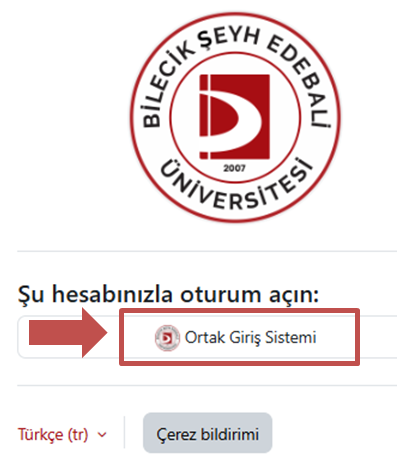
- Uzaktan eğitim platformuna giriş yapabilmek için https://ders.bilecik.edu.tr/ web adresi tarayıcı üzerinden açılmalıdır.
- Yukarıdaki görselde ifade edilen Log In alanına tıklamalısınız.
- Kullanıcı adınız ve şifresiniz Öğrenci Bilgi Sisteminde (OBS) var olan kullanıcı bilgileriniz ile aynıdır.
- OBS kullanıcı adı ve parolanızı unuttuysanız https://sofra.bilecik.edu.tr/YeniParolaOlustur adresinden yeni şifre oluşturabilirsiniz.
- Sisteme giriş yapabilmek için en az bir kere OBS sisteme giriş yapılmış olması gerekmektedir.
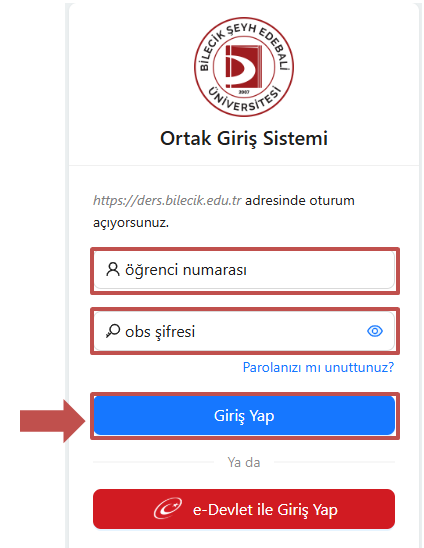
2. Derslerimi Nasıl Görüntüleyebilirim?
- Uzaktan eğitim platformuna giriş yaptıktan sonra Kontrol Paneli menüsünde bulunan Derslere genel bakış alanından derslerinizi görüntüleyebilirsiniz.
- Hangi derse giriş yapmak istiyorsanız dersin isminin üzerine tıklayarak derse giriş yapabilirsiniz.
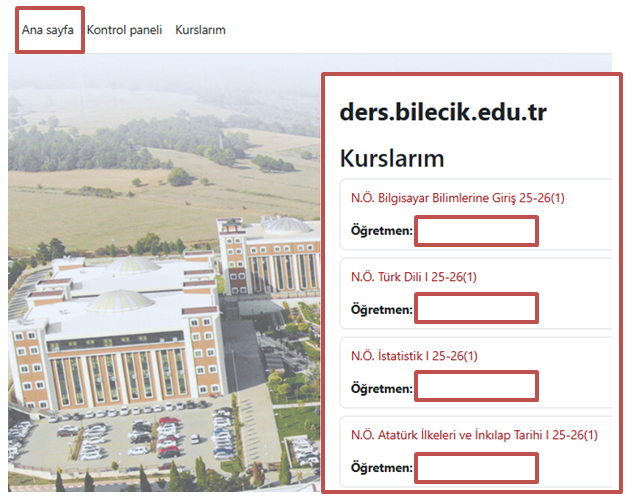
3. Yukarıda bulunan ekran görüntüsündeki alandan doğrudan derslerinizi görüntüleyebilirsiniz.
3. Canlı Derse Nasıl Giriş Yapabilirim?
1. Canlı dersinizin saatini OBS üzerinden görüntüleyebilir ve ders.bilecik.edu.tr adresinde de bu derslere katılım sağlayabilirsiniz.
2. ders.bilecik.edu.tr adresine giriş yaptıktan sonra Kontrol Paneli > Derslere genel bakış alanından mevcut dersinize giriş yapabilirsiniz.
3. Dersinize giriş yaptıktan sonra aşağıdaki gibi dersinizin ana ekranınızı görüntüleyebilirsiniz.

4. Yukarıda belirtilen Canlı Ders simgesine (b )tıklamanız gerekmektedir.
5. Ardından açılan sayfada Oturuma Katıl ile canlı dersinize giriş yapabilirsiniz.
4. Canlı Derste Mikrofon Nasıl Açılır?
1. Canlı dersinizin saatini OBS üzerinden görüntüleyebilir ve ders.bilecik.edu.tr adresinde de bu derslere katılım sağlayabilirsiniz.
2. ders.bilecik.edu.tr adresine giriş yaptıktan sonra Kontrol Paneli > Derslere genel bakış alanından mevcut dersinize giriş yapabilirsiniz.
3. Dersinize giriş yaptıktan sonra aşağıdaki gibi dersinizin ana ekranınızı görüntüleyebilirsiniz.

4. Yukarıda belirtilen Canlı Ders simgesine tıklamanız gerekmektedir.
5. Ardından açılan sayfada Oturuma Katıl ile canlı dersinize giriş yapabilirsiniz.

6. Canlı derse ilk giriş ekranında sesli katılım seçeneği sunulmaktadır. Mikrofon veya Yalnız dinleme ile bu işlemi sürdürebilirsiniz. Bunun yanı sıra bu ayarları dersin ilerleyen zamanlarında da yapabilirsiniz.
7. Canlı ders sisteminin alt kısmında yer alan Sesli Katıl seçeneği ile dersin sizlere izin verilen zamanlarında sesli olarak katılımınızı sağlayabilirsiniz.
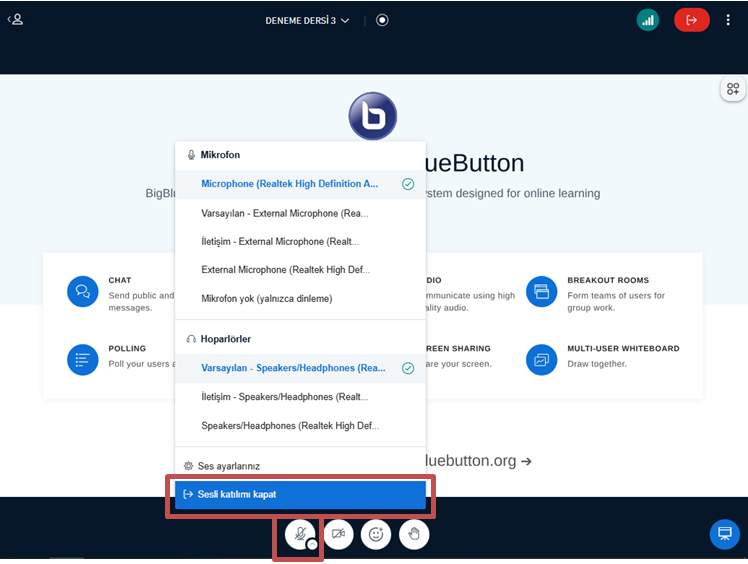
8. Sesli Katıl seçeneğinin ardından web tarayıcınızın üzerinde mikrofonunuzu kullanmak için İzin Ver seçeneğini seçmelisiniz.
5. Ders İçeriklerimi Nasıl Görüntüleyebilirim?
Ders materyallerine ulaşabilmek için Kontrol Paneli > Derslere genel bakış alanından dersinize ulaşmalı ve ardından ilgili haftaya gelmeniz gerekmektedir.
- Canlı Ders: Eğitimci ile öğrencilerin canlı olarak gerçekleştirdikleri senkron derse ulaşılması için tanımlanmış ders öğesidir. Bu öğe OBS ara yüzündeki canlı ders programındaki zaman aralığında kullanılabilecektir.
- Belgeler: Derse ilişkin dosya, resim vd. dokümanların bir arada bulunduğu alanlardır.
- Pdf Dosyası: Derse ait .pdf uzantılı belgelerin bulunduğu dosya türüdür.
- Sunum Dosyası: Derse ait görsel ve metinlerin bir arada sunulduğu sunum amaçlı kullanılan .ppt, .pptx ve .odp uzantılı dosya türüdür.
- Forum: Dersin ilgili haftalarında sistem üzerinde etkileşimli tartışma ortamlarıdır.
- Web Sayfası: Derse ait bilgi, video ve resimlerin bulunduğu web sayfalarının bulunduğu bağlantıdır.
Galeri